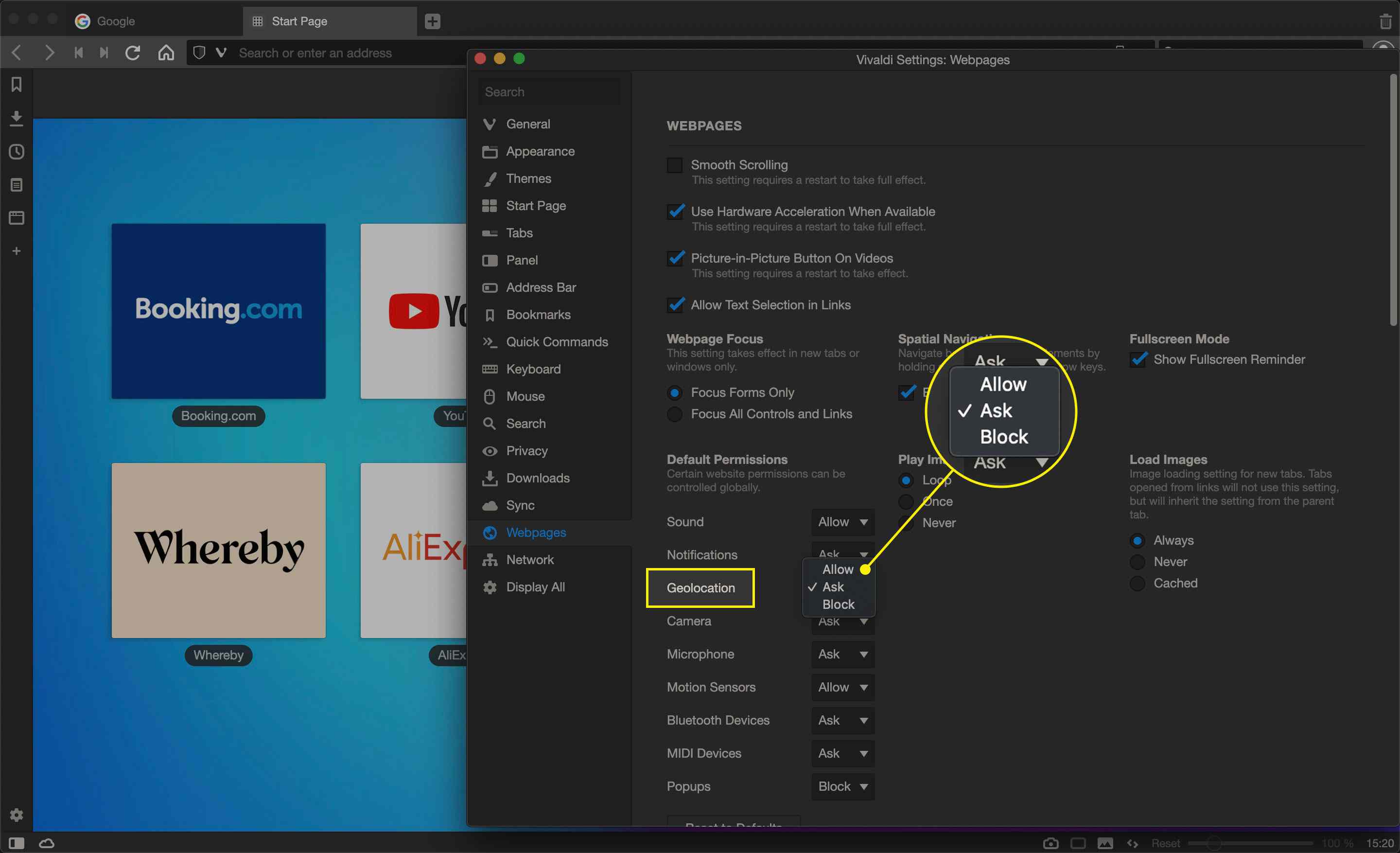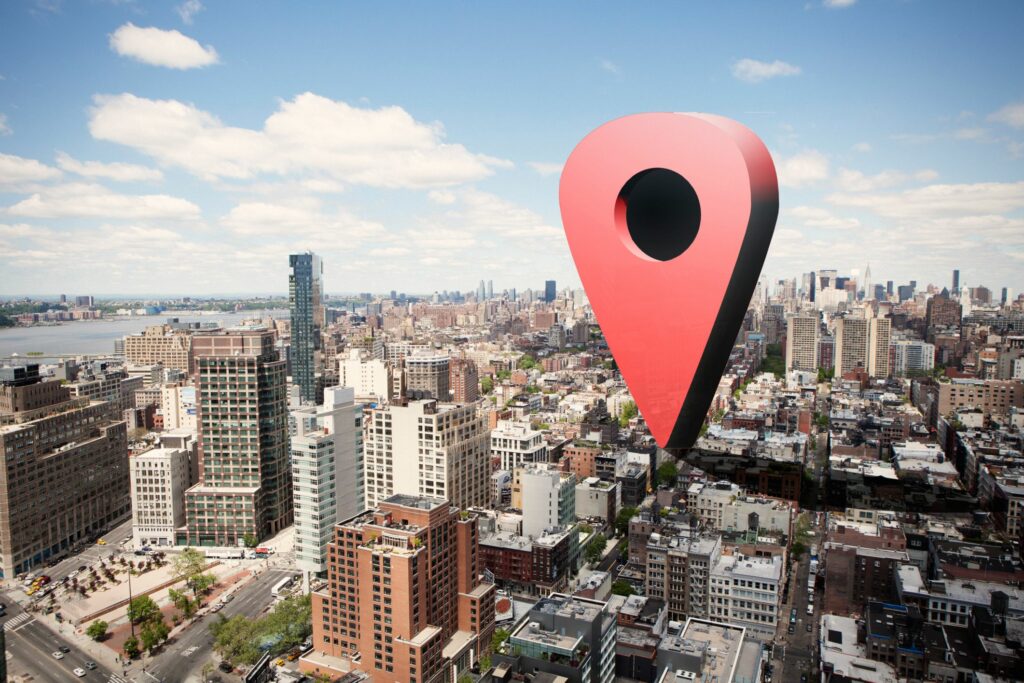
Geolokace je proces určování polohy zařízení pomocí kombinace digitálních informací. Webové stránky a webové aplikace mohou přistupovat k rozhraní Geolocation API, které je implementováno ve většině populárních prohlížečů a umožňuje vám zjistit, kde se nacházíte. Tyto informace se poté používají z různých důvodů, například k poskytování cíleného obsahu specifického pro vaše okolí nebo obecnou oblast. I když je někdy příjemné přijímat zprávy, reklamy a další položky související s vaším konkrétním národním prostředím, někteří weboví surfaři nejsou spokojeni s aplikacemi a stránkami, které používají tato data k přizpůsobení svého online zážitku. S ohledem na to vám prohlížeče dávají příležitost odpovídajícím způsobem ovládat nastavení založená na poloze. Výukové programy níže podrobně popisují, jak používat a upravovat tuto funkci v několika různých populárních prohlížečích. Tato příručka se vztahuje na Chrome 83.0.4103.116, Edge 83.0.478.58, Firefox 78.0.1, Internet Explorer 11, Opera 68.0.3618.173, Safari pro MacOS 10 a Vivaldi 3.1.
Google Chrome
Google Chrome je jedním z nejpopulárnějších dostupných prohlížečů. Zde je návod, jak deaktivovat jeho geolokační služby:
-
Vyberte Chrome Tlačítko Hlavní nabídka, označené třemi svisle zarovnanými tečkami. Je umístěn v pravém horním rohu prohlížeče.
-
Vybrat Nastavení.
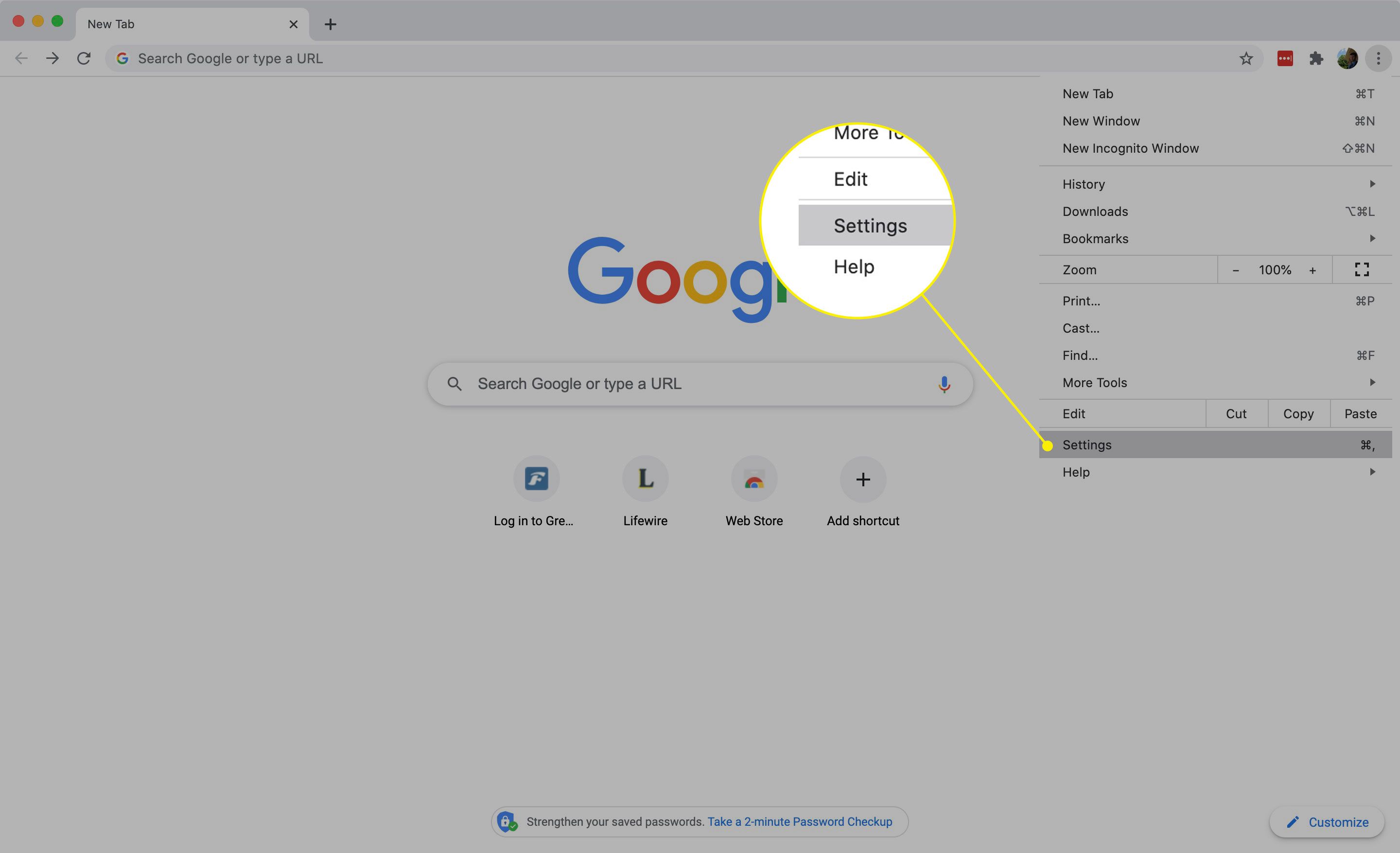
-
Přejděte dolů a klikněte Nastavení webu.
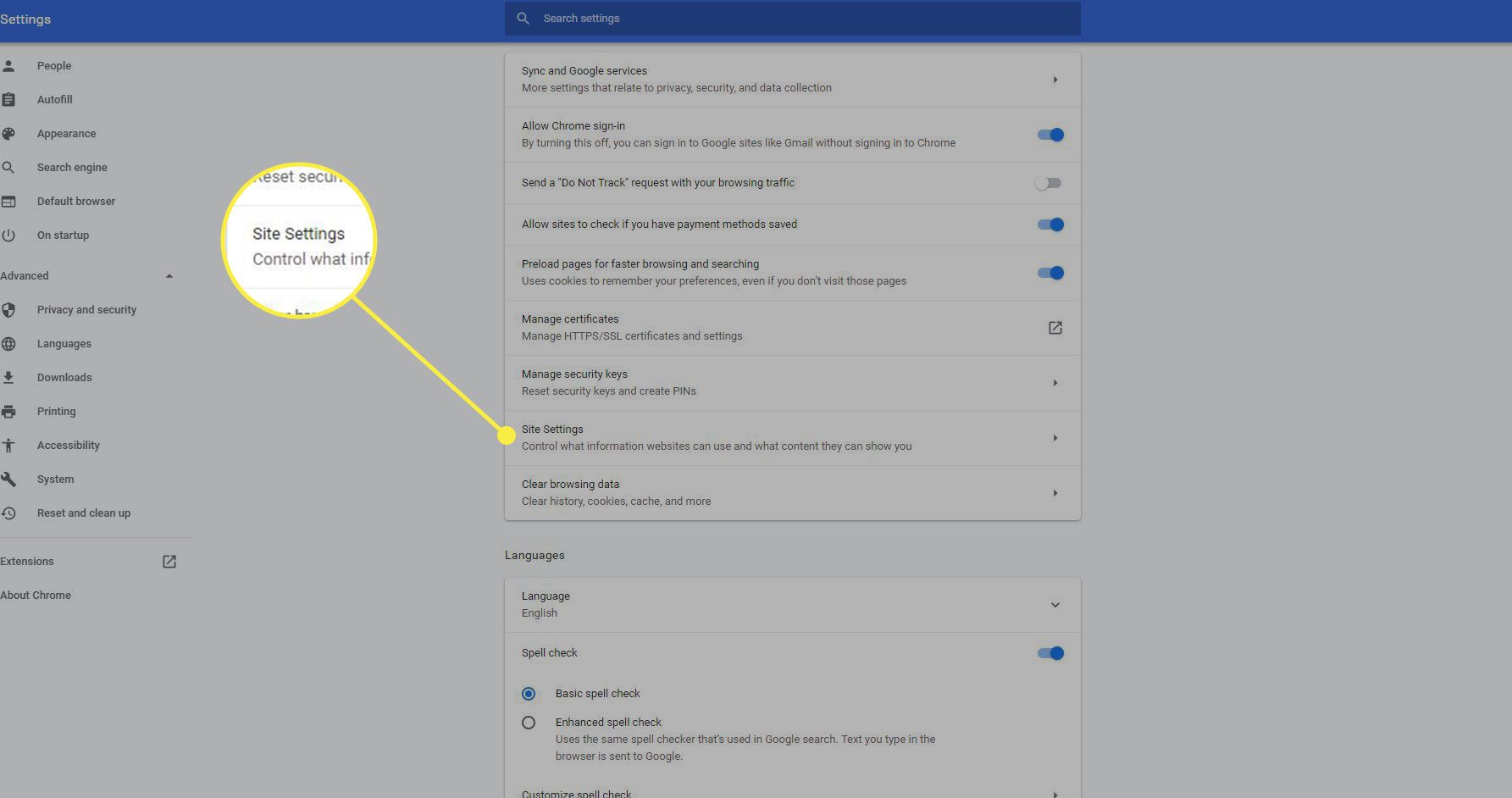
-
Pod Oprávnění, vyberte Umístění.
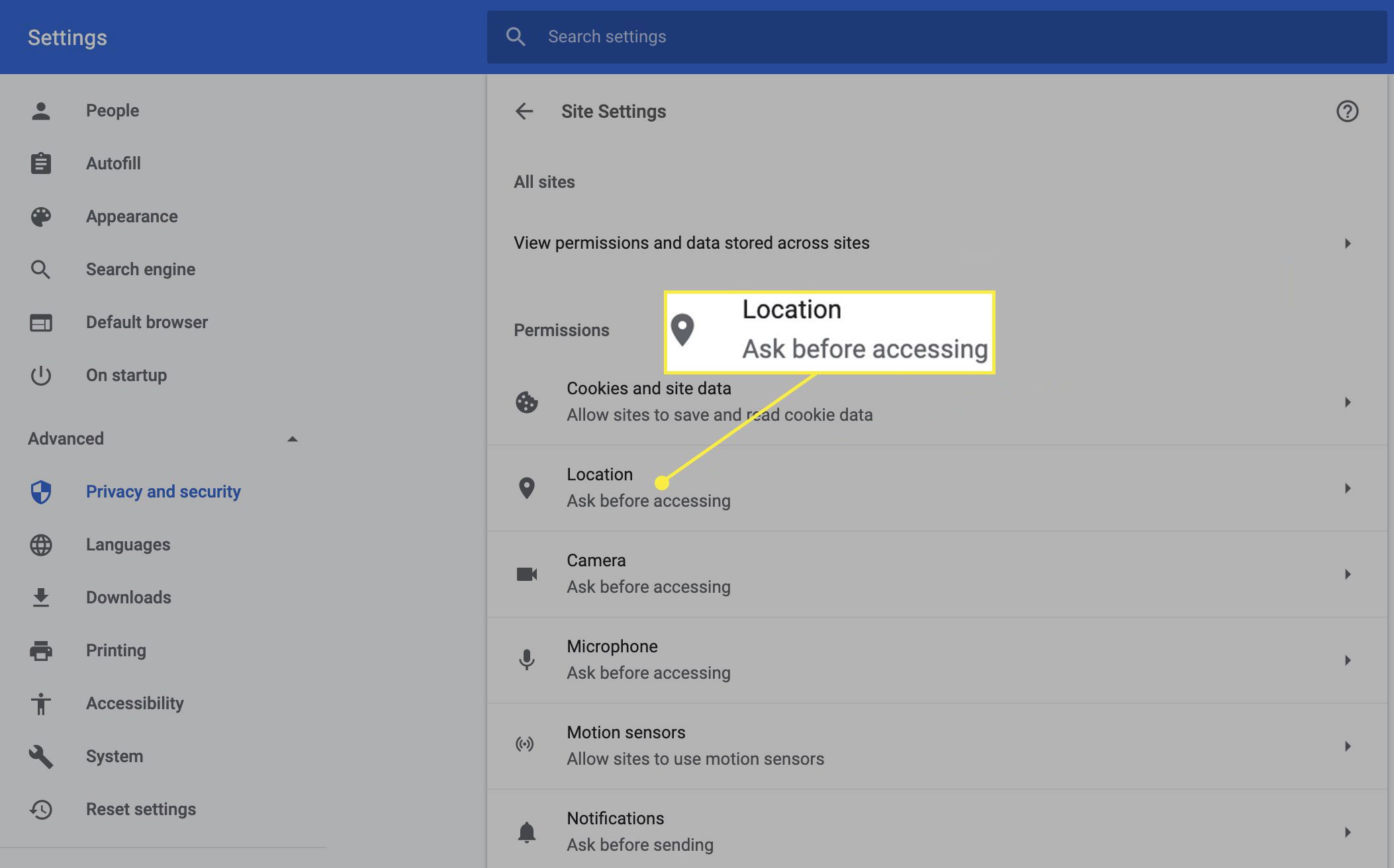
-
Přesuňte Zeptat se před přístupem (doporučeno) posuvník pro jeho zapnutí nebo vypnutí. Zapněte jej, pokud chcete, aby si webové stránky před přístupem k vaší poloze vyžádaly vaše svolení.
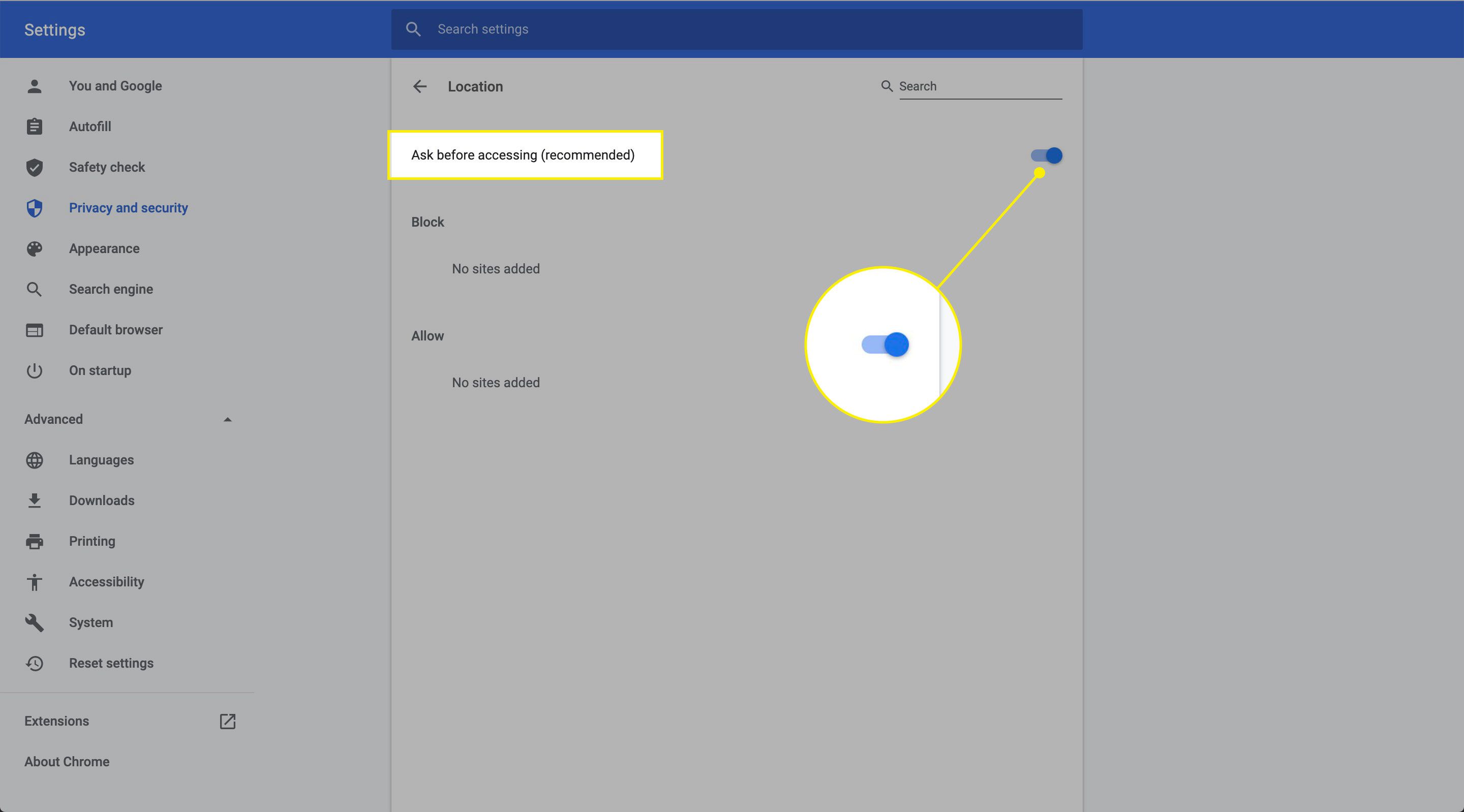
-
Pod tím vidíte Blok sekce a Dovolit sekce. Zde můžete vidět, kterým webovým serverům jste udělili oprávnění k geolokaci, a v případě potřeby je odvolat.
Mozilla Firefox
Prohlížení založené na poloze ve Firefoxu vás požádá o svolení, když se web pokusí získat přístup k vašim údajům o poloze. Chcete-li tuto funkci úplně deaktivovat, proveďte následující kroky.
-
Vybrat Jídelní lístek knoflík.
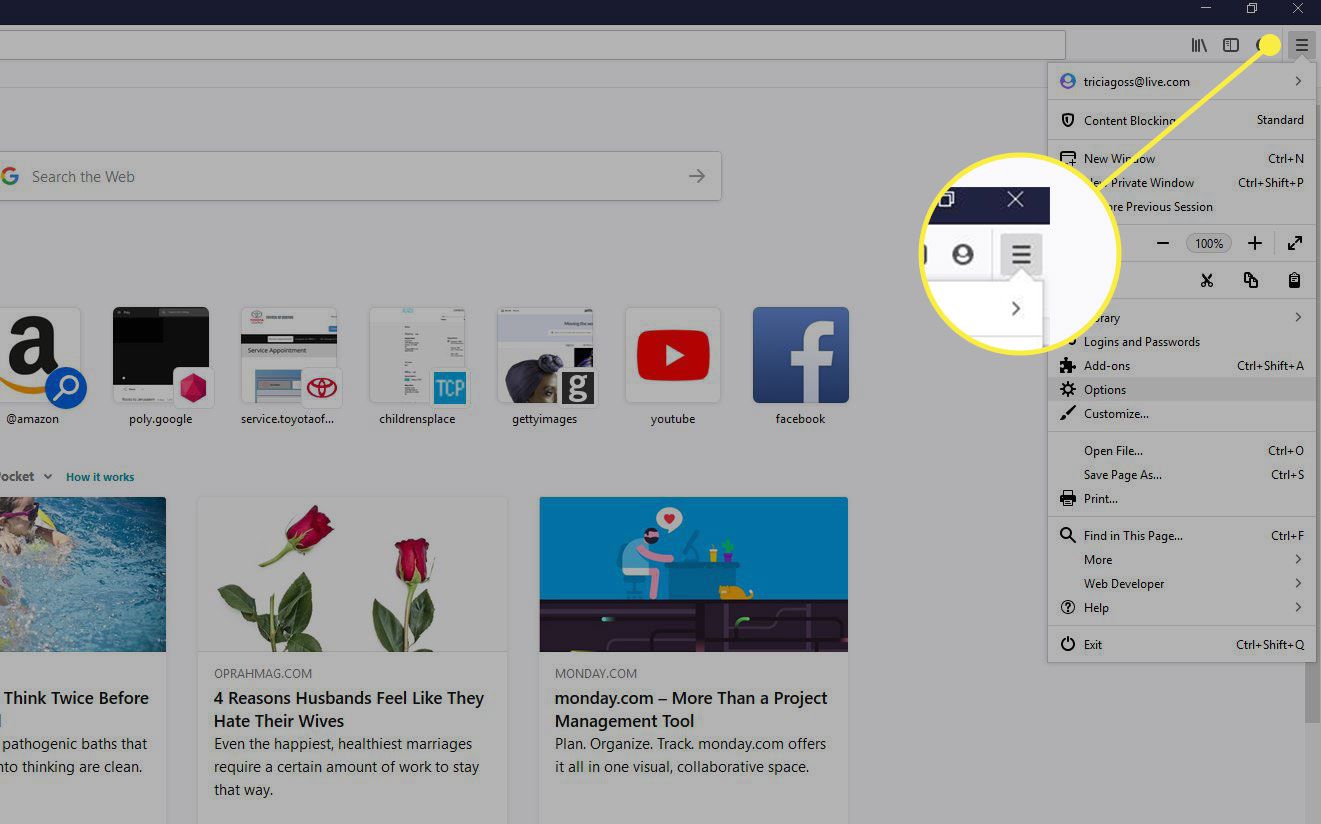
-
Vybrat Předvolby.
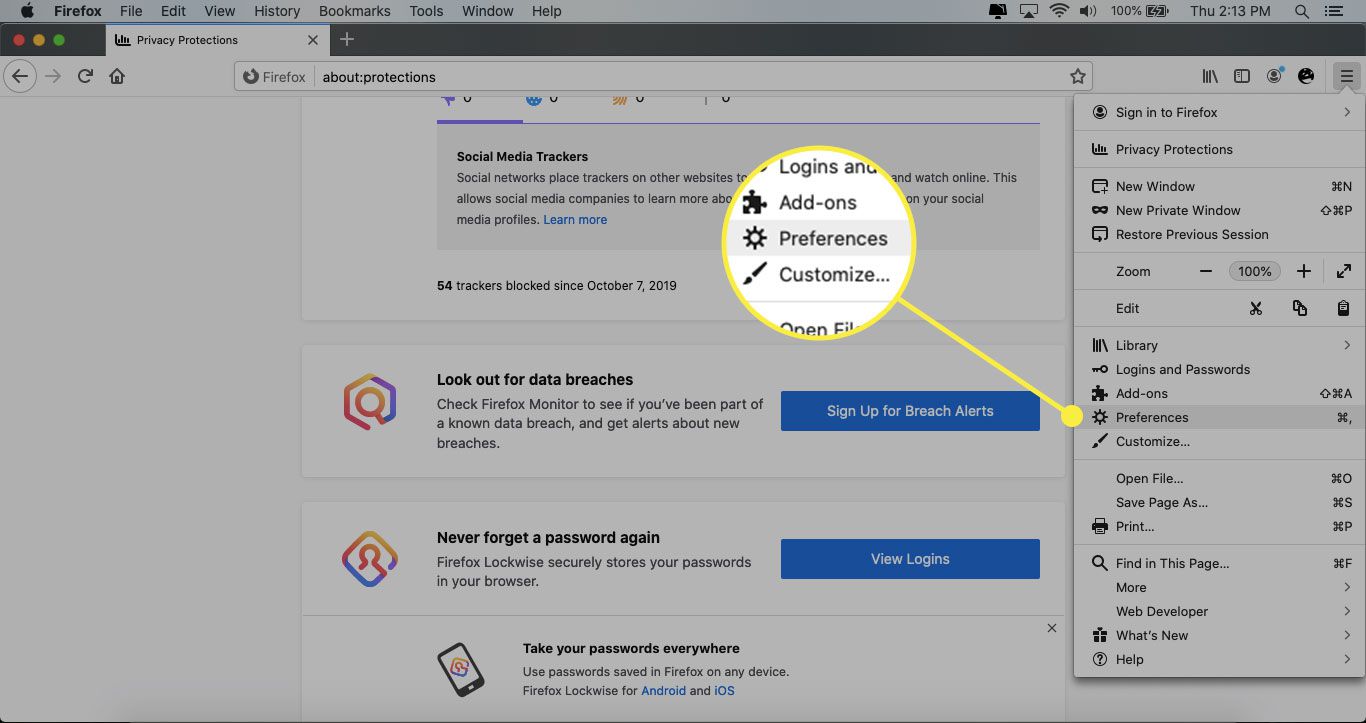
-
Klepněte na Ochrana osobních údajů a zabezpečení.
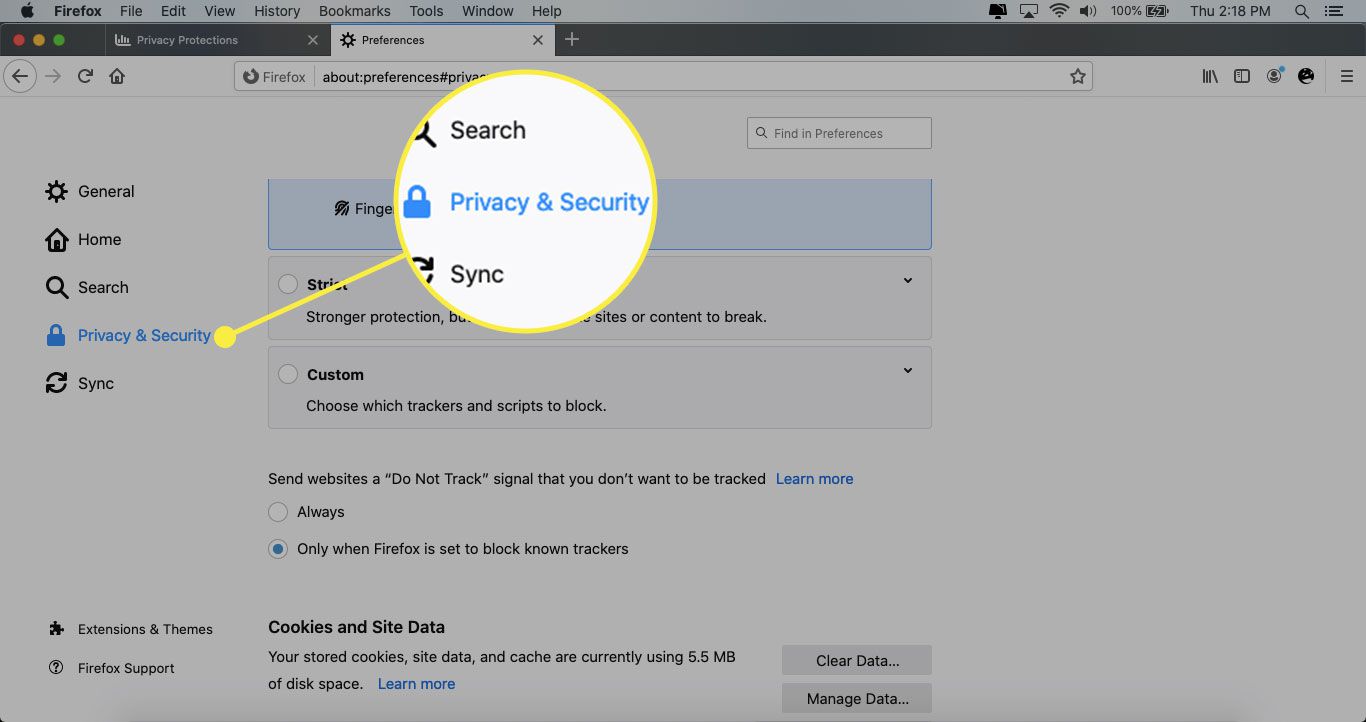
-
Přejděte dolů na Oprávnění a vyberte Nastavení vedle Umístění.
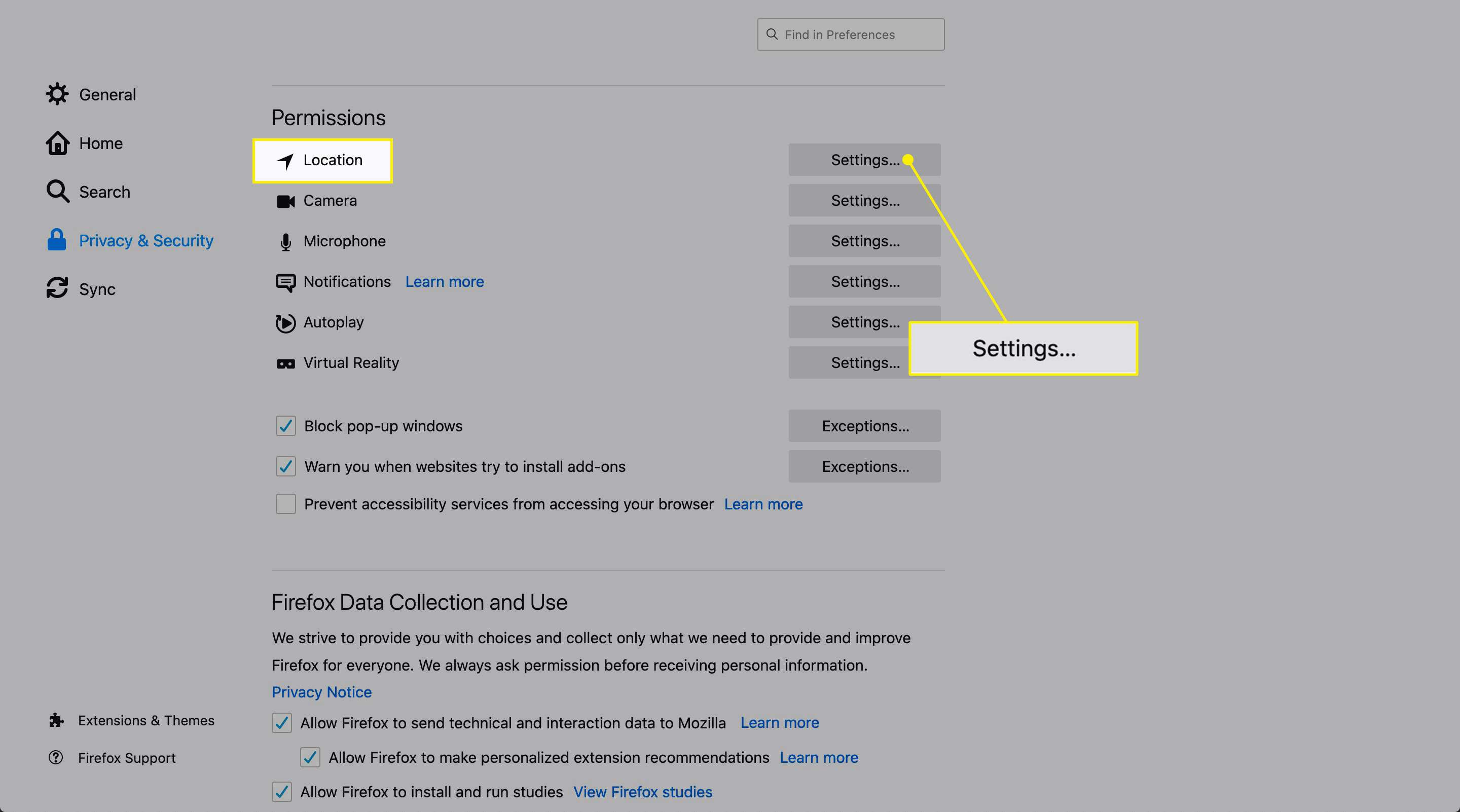
-
Tím se otevře Nastavení – oprávnění k poloze dialogové okno. Odtud uvidíte, které weby požadovaly přístup k vaší poloze, a rozhodnete se je povolit nebo zablokovat.
Microsoft Edge
Zde je návod, jak vyladit, které weby mají přístup k vaší poloze pomocí nejnovějšího prohlížeče společnosti Microsoft.
-
Vybrat Nastavení a další tlačítko (zobrazené jako tři vodorovné tečky) v pravém horním rohu obrazovky.
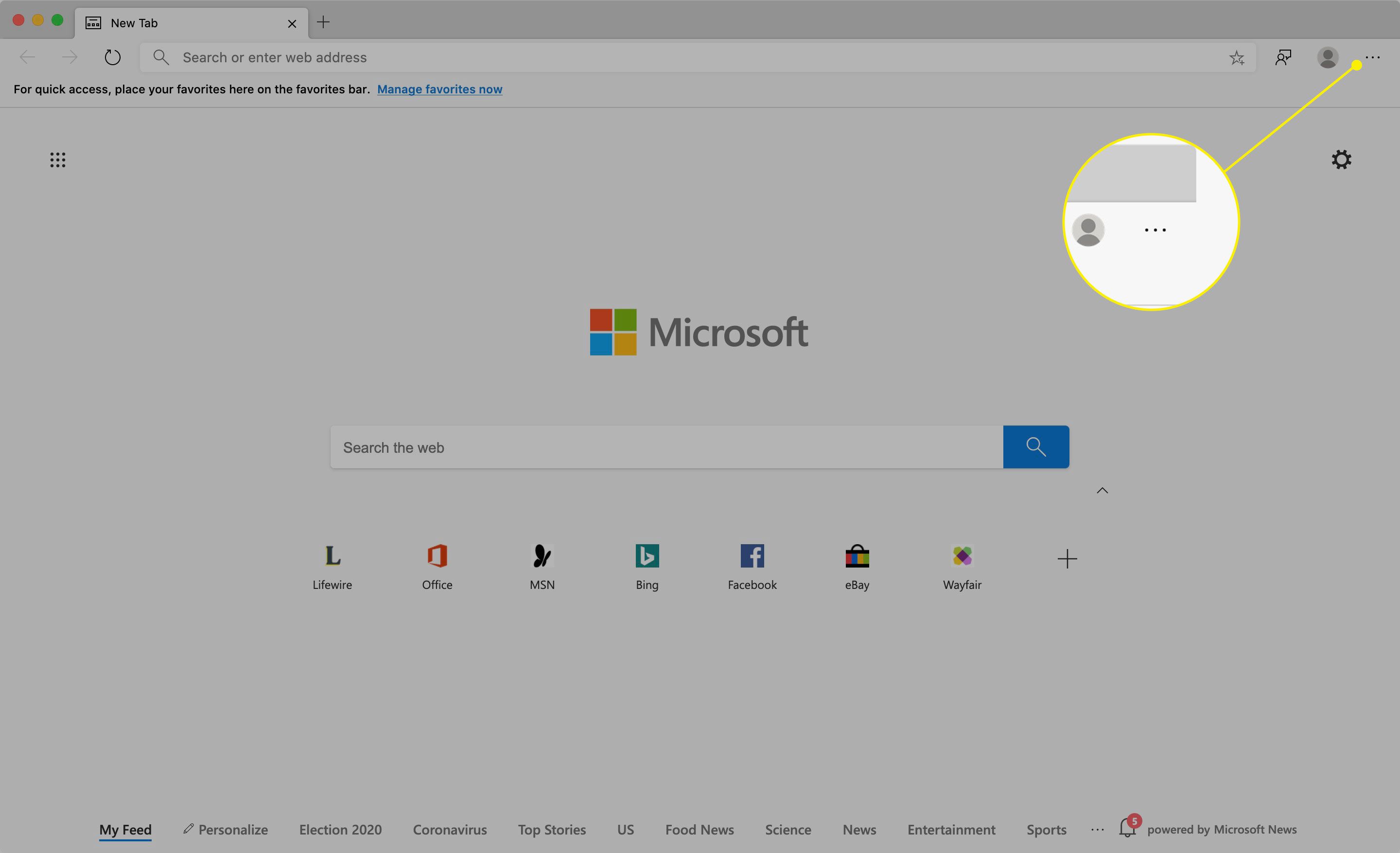
-
Vybrat Nastavení.
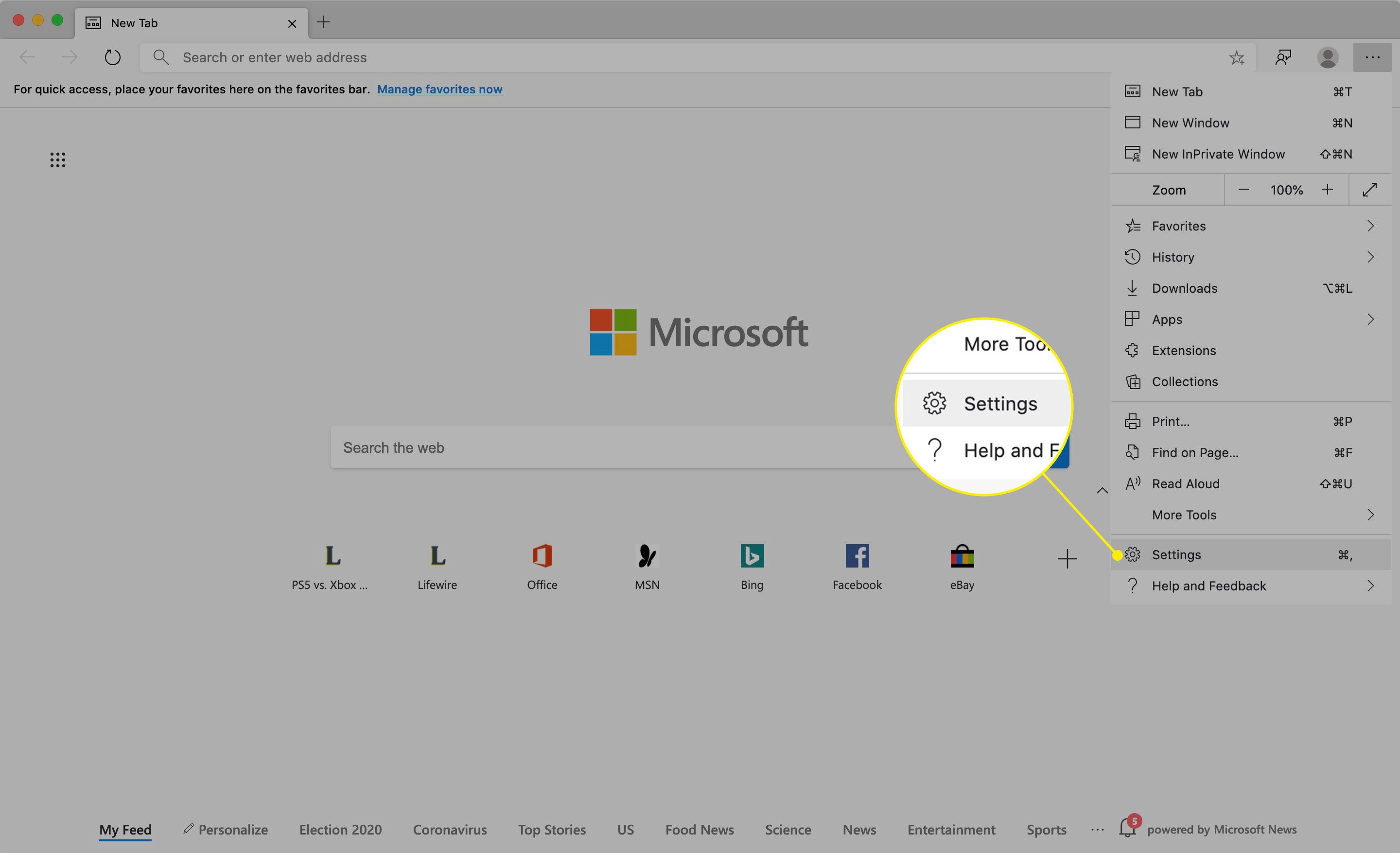
-
Klepněte na Oprávnění k webu na levé straně obrazovky.
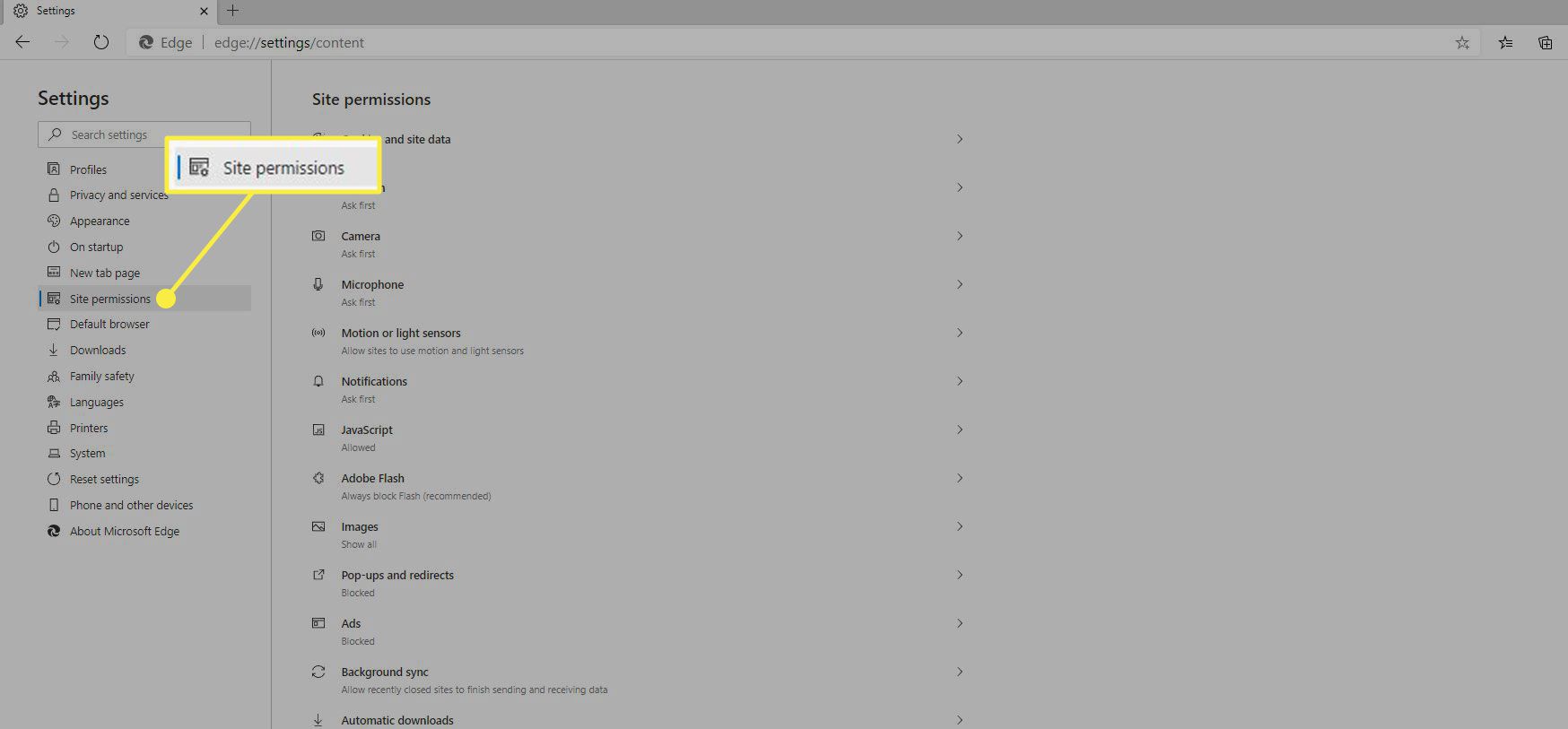
-
Vybrat Umístění.
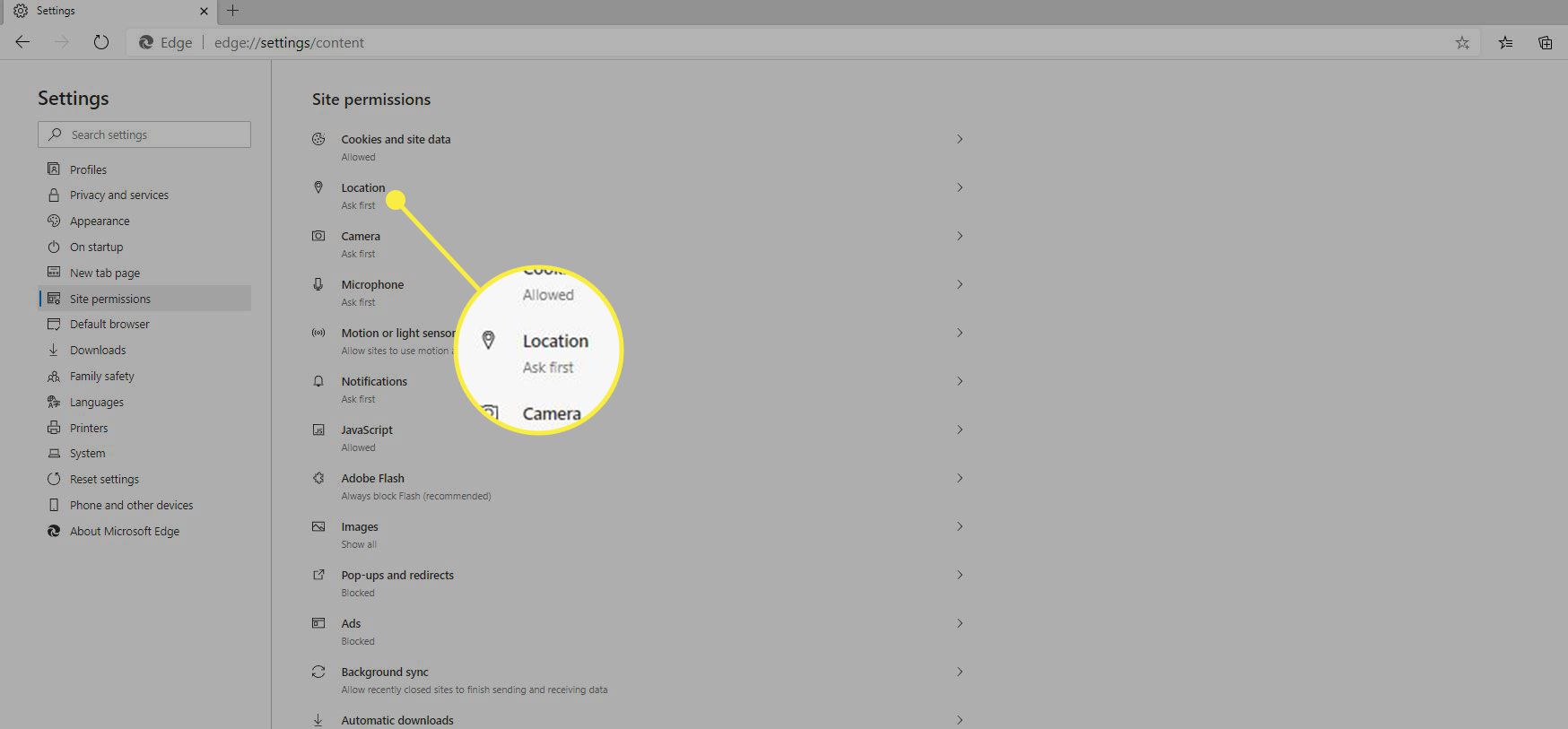
-
Přesuňte Zeptat se před přístupem (doporučeno) posuvník pro jeho zapnutí nebo vypnutí. Zapněte jej, pokud chcete, aby si webové stránky před přístupem k vaší poloze vyžádaly vaše svolení.
-
V Blok sekce a Dovolit oddíly můžete vidět, kterým webovým serverům jste dali geolokační oprávnění, a v případě potřeby je odvolat.
Opera
Opera používá ke sledování vašeho pobytu služby Google Location Services. Při první návštěvě webu pomocí prohlížeče se zobrazí výzva k přijetí podmínek GLS. Poté vám Opera dá na výběr, zda chcete odeslat údaje o vaší poloze, nebo ne, kdykoli si tyto informace vyžádá web. Pokud jej však chcete úplně deaktivovat, přejděte na Nastavení (Předvolby pro Mac)> Webové stránky > Umístění a zrušte zaškrtnutí Povolit webům požadovat mé fyzické umístění.
Internet Explorer 11
Zde je postup, jak zakázat geolokační služby v aplikaci Internet Explorer 11:
-
Vybrat Ozubené kolo ikona v pravém horním rohu okna prohlížeče.
-
Když se zobrazí rozevírací nabídka, vyberte možnosti internetu.
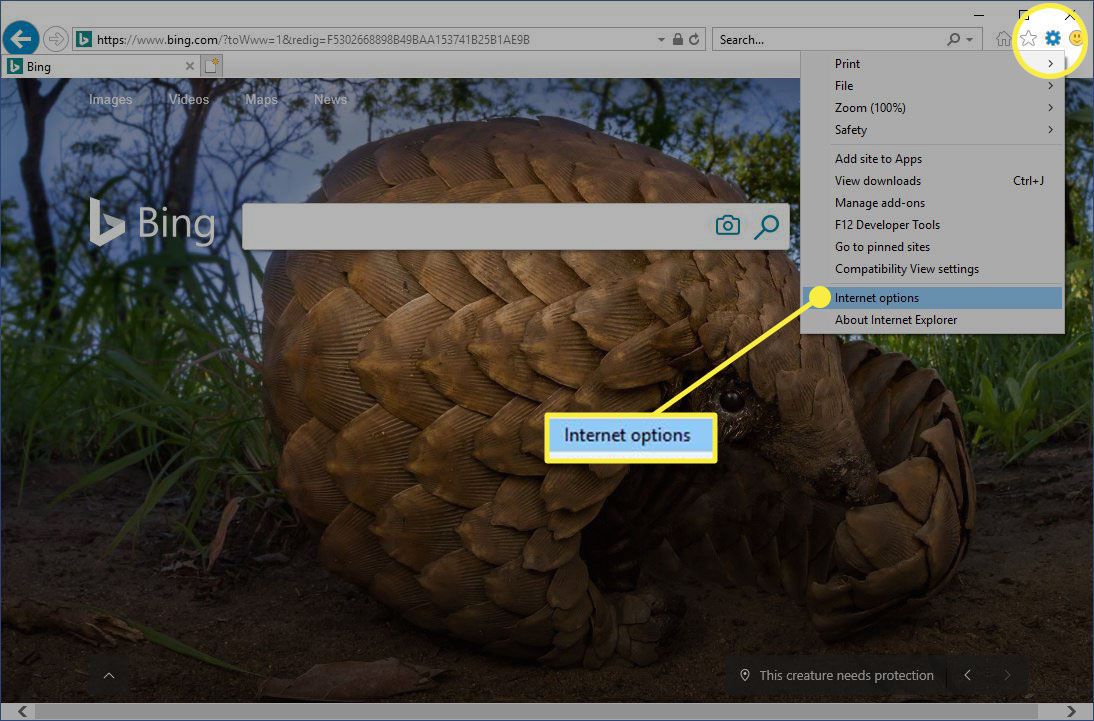
-
Vybrat Soukromí záložka.
-
Najít Umístění sekce pod Možnosti ochrany osobních údajů a zaškrtněte políčko vedle Nikdy nedovolte webovým serverům požadovat vaši fyzickou polohu. Je-li tato možnost aktivována, dá prohlížeči pokyn, aby odmítl všechny žádosti o přístup k vašim údajům o fyzické poloze.
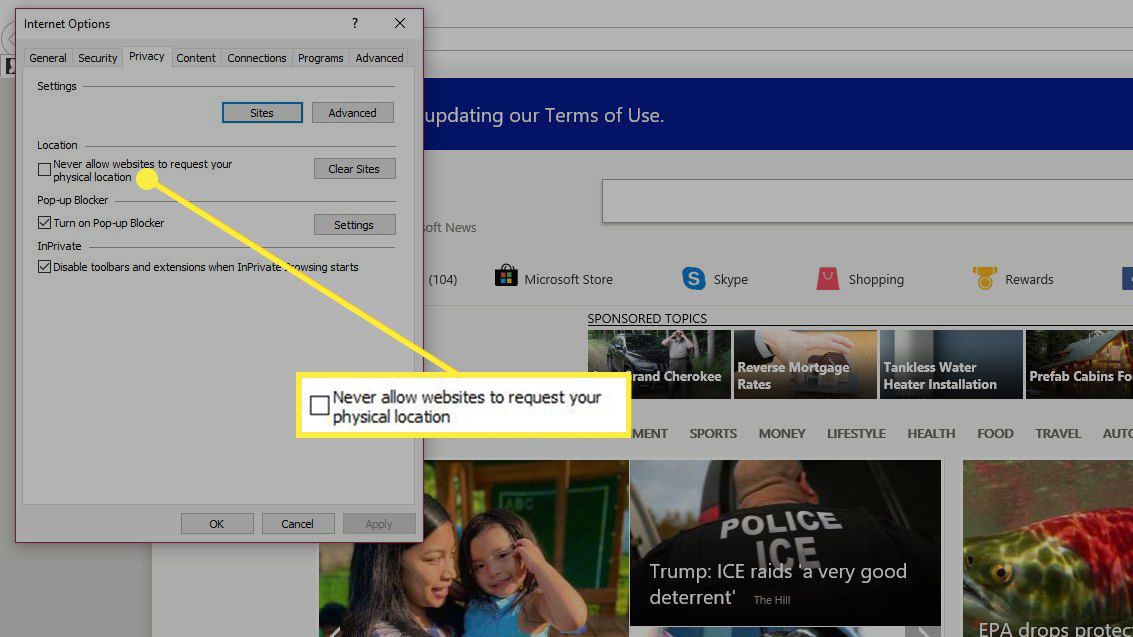
-
The Vymazat stránky tlačítko je také uvnitř Umístění sekce. Kdykoli se web pokusí získat přístup k údajům o vaší poloze, IE11 vás vyzve k akci. Kromě povolení nebo zamítnutí tohoto individuálního požadavku máte možnost blokovat nebo bezpečně označit příslušné webové stránky. Tyto předvolby jsou poté uloženy prohlížečem a použity při následných návštěvách těchto stránek. Chcete-li odstranit všechny uložené předvolby a začít znovu, vyberte ikonu Vymazat stránky knoflík.
Safari pro Mac
Safari je výchozí webový prohlížeč dodávaný se všemi počítači Mac. Přístup nebo zamítnutí přístupu k vaší fyzické poloze v Safari:
-
Klikněte na ikonu Systémové preference v nabídce Apple nebo v Docku.
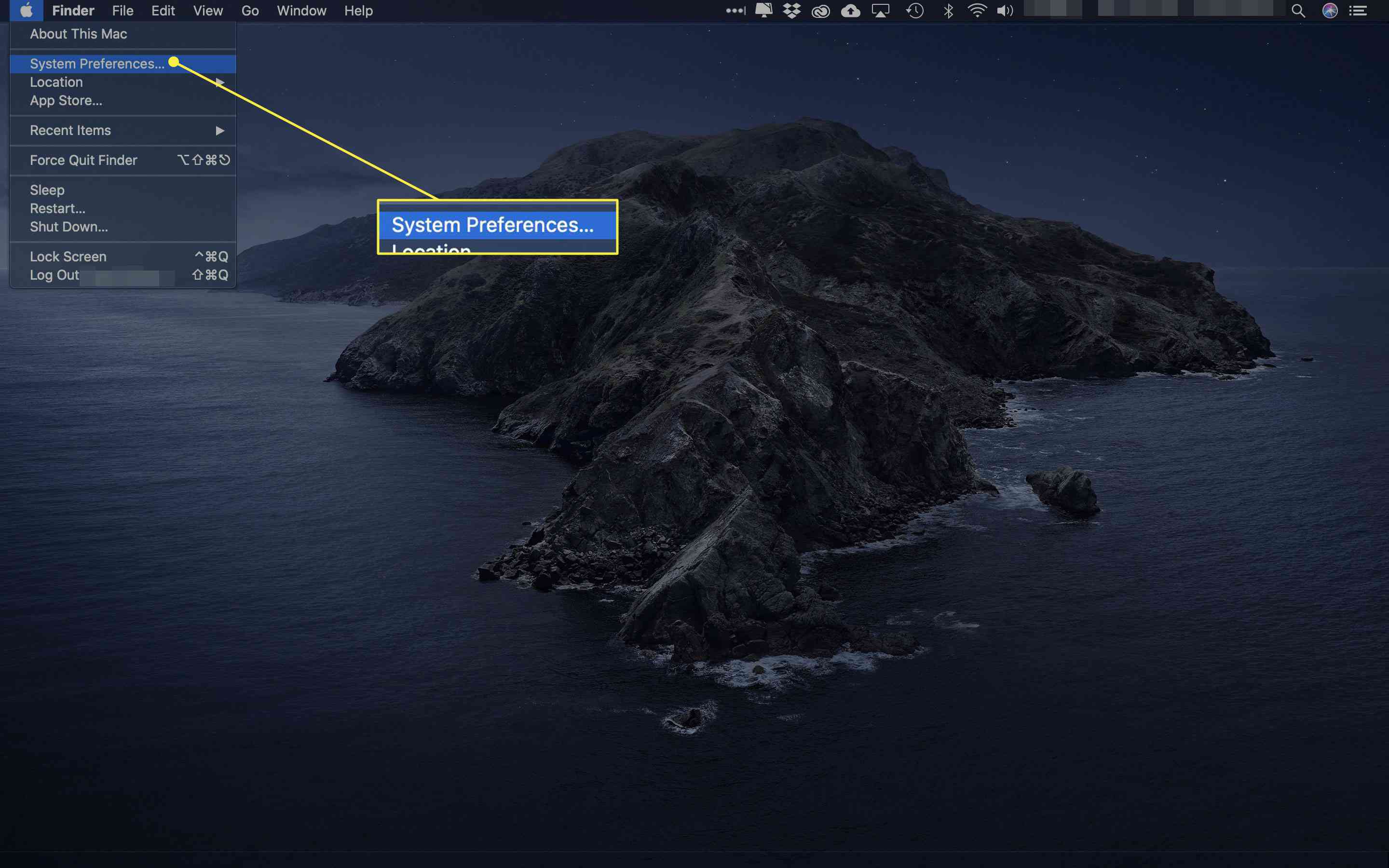
-
Vybrat Zabezpečení a ochrana osobních údajů.
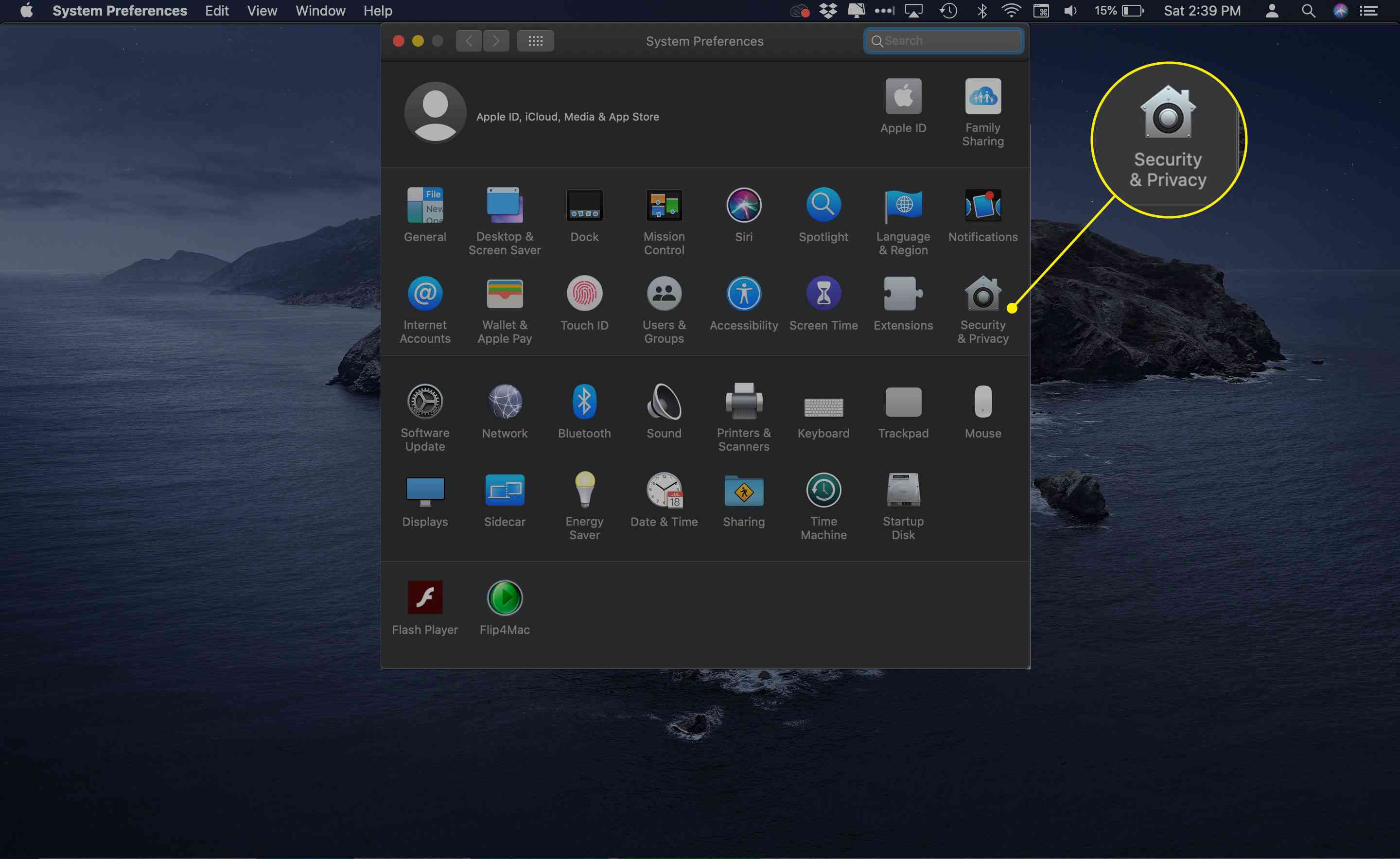
-
Klikněte na ikonu Soukromí kartu a vyberte Poziční služby z levého panelu.
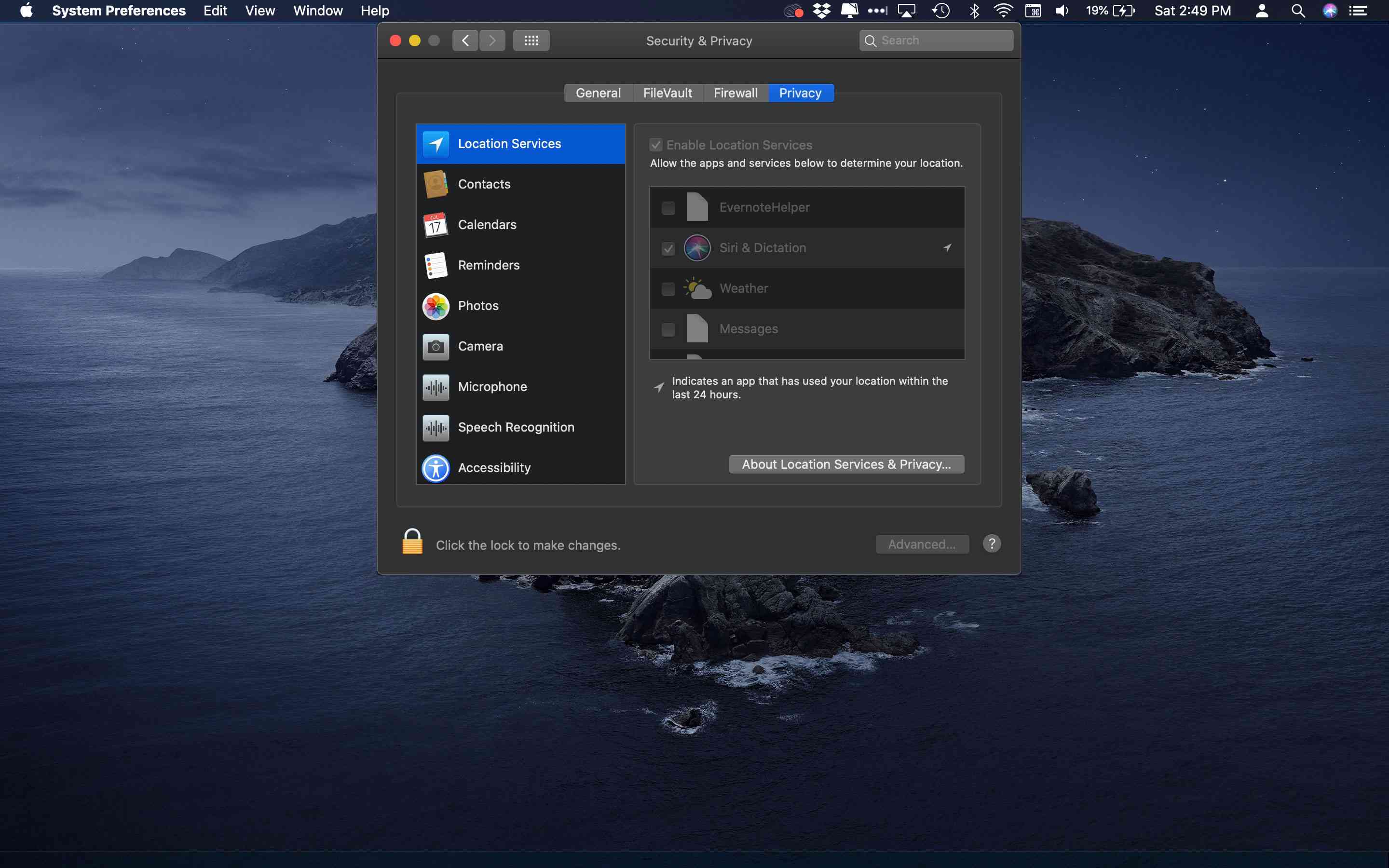
-
Klikněte na ikonu ikona zámku aby bylo možné nastavení změnit, a pokud se zobrazí výzva, zadejte heslo správce.
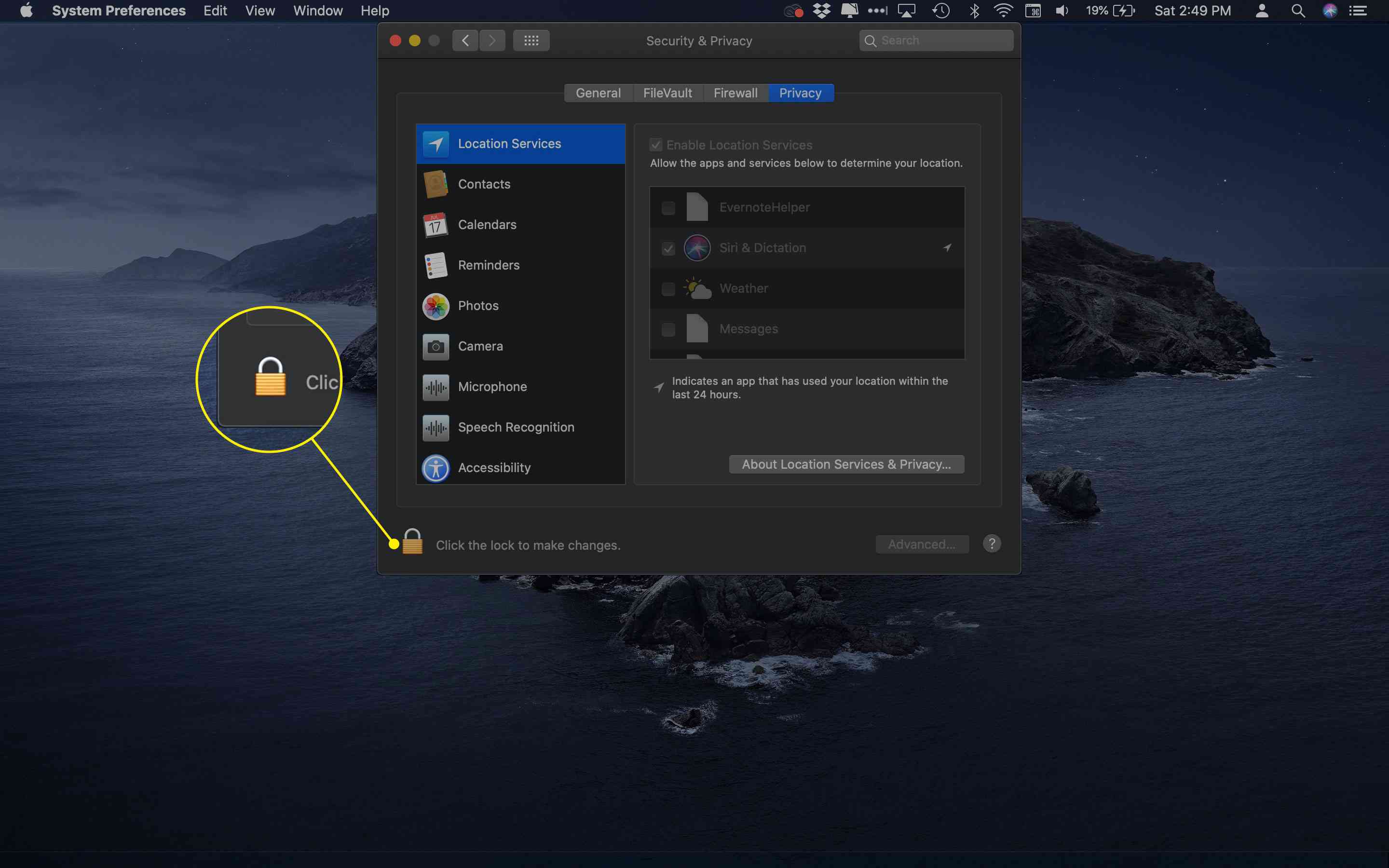
-
Povolte nebo zakažte služby určování polohy umístěním (nebo odebráním) šeku před Povolit služby určování polohy.
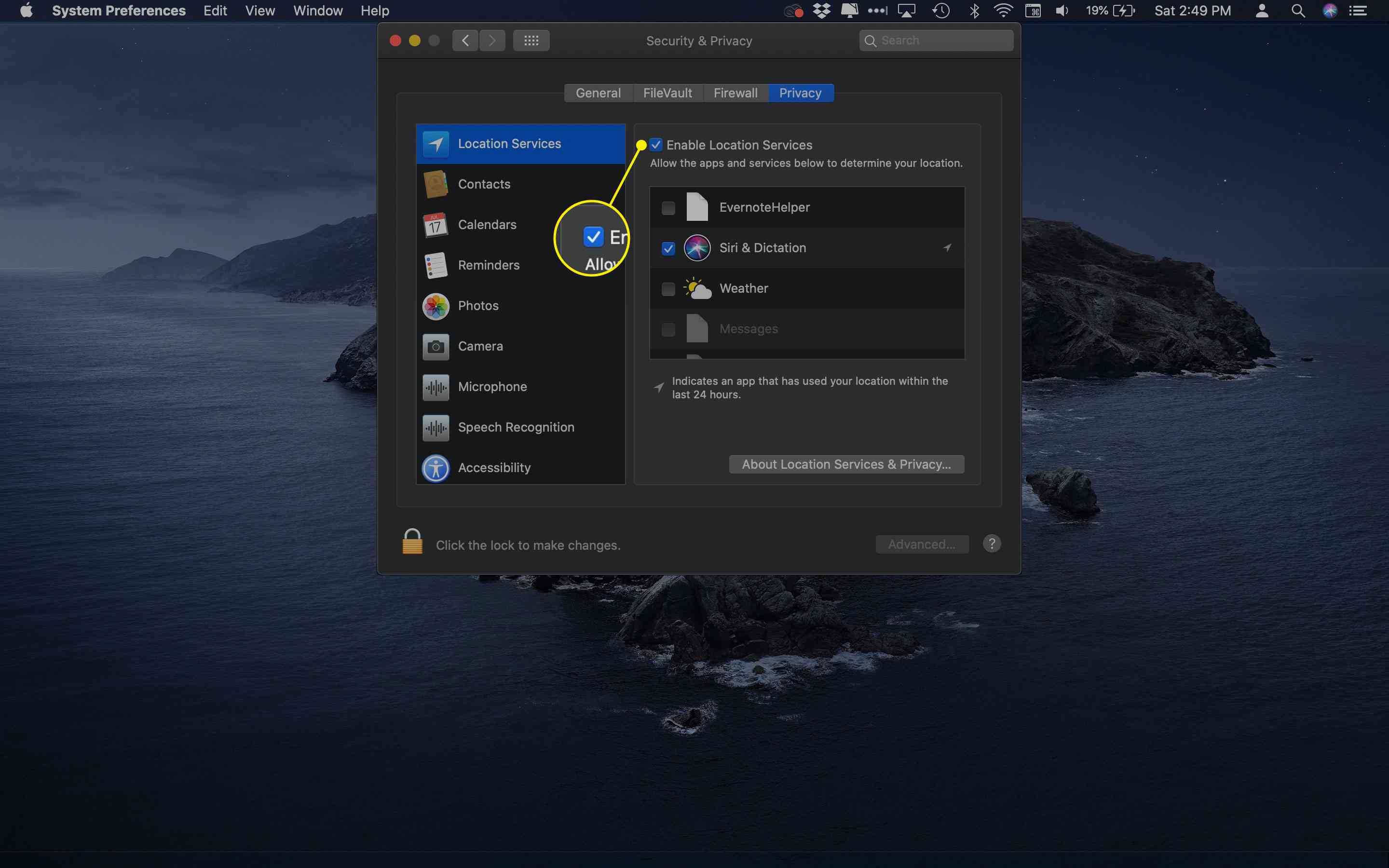
-
Zaškrtněte políčko před Safari povolit služby určování polohy pro prohlížeč. Zrušením zaškrtnutí zabráníte Safari ve sdílení vaší polohy.
Vivaldi
Vivaldi je bezplatný multiplatformní webový prohlížeč, který byl spuštěn v roce 2016. Je to nejvíce přizpůsobitelný z populárních webových prohlížečů.
-
Klikněte na ikonu Nastavení rychlostního stupně v levém dolním rohu obrazovky.
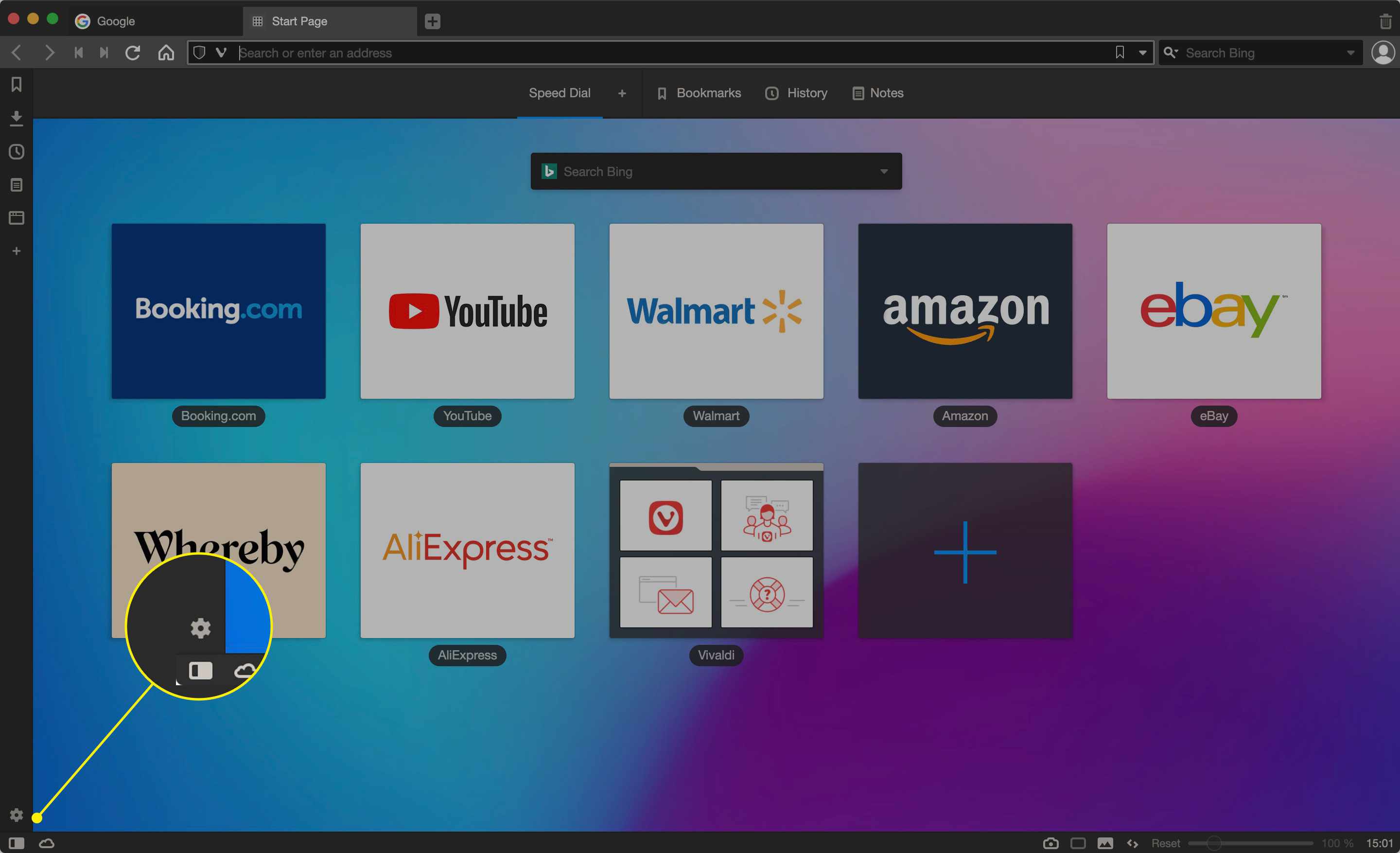
-
Vybrat Webové stránky nalevo.
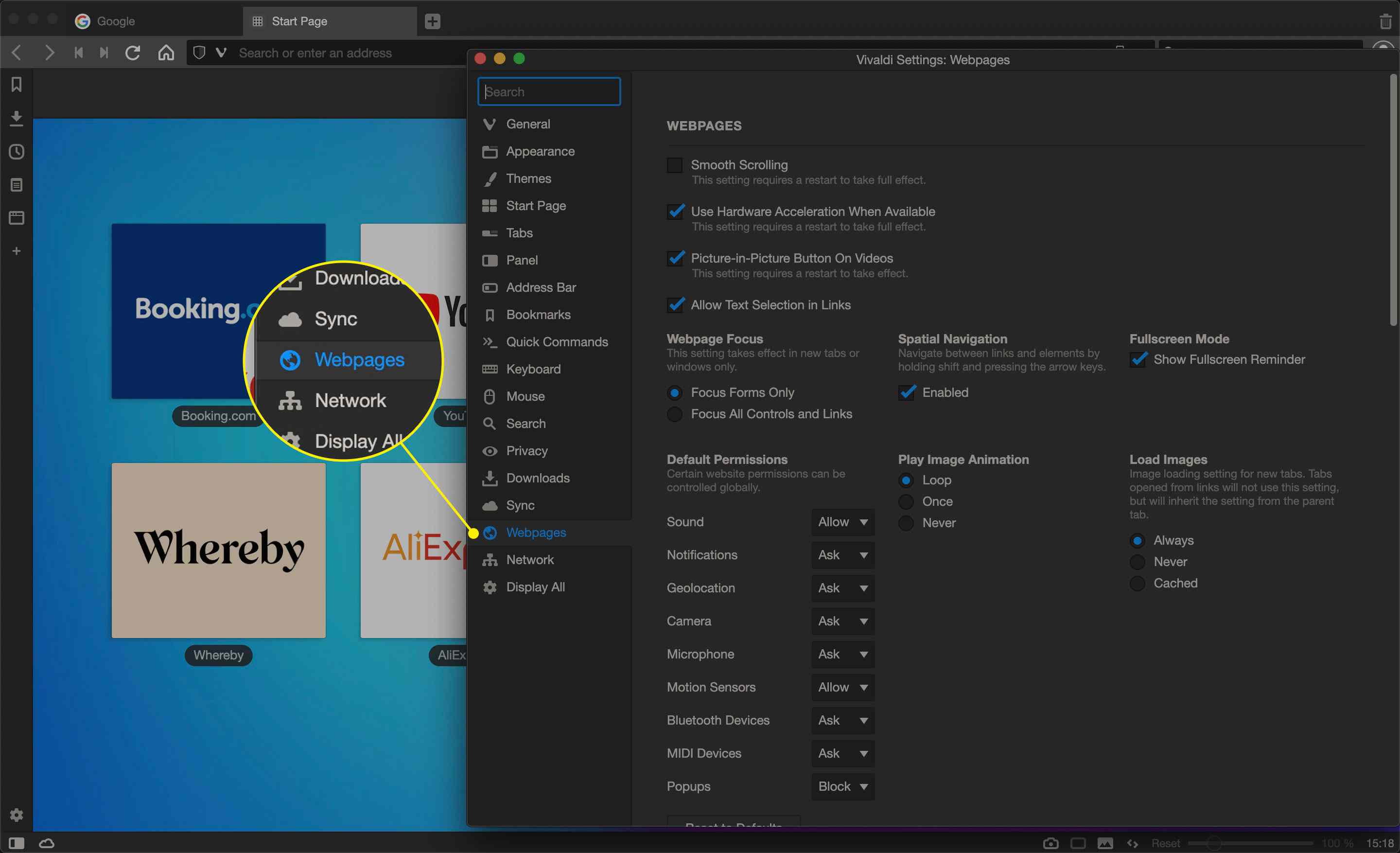
-
Pod Výchozí oprávnění, otevřete nabídku vedle Geolokace. Máte tři možnosti:
- Dovolit: Každý web, na který přejdete, uvidí vaši polohu.
- Zeptat se: Vivaldi se vás zeptá, než webu udělíte povolení k poloze.
- Blok: Žádné weby nevidí vaši polohu.